كيفية تشفير الملفات في ويندوز 10 تمكين تشفير القرص الكامل - Full-Disk Encryption
على جهاز الكمبيوتر الشخصي الخاص بنا ، نقوم عمومًا بتخزين الكثير من البيانات المهمة. نعتقد عمومًا أن امتلاك حساب مستخدم محمي بكلمة مرور قد ينقذ جهاز الكمبيوتر الخاص بنا من الوصول غير المصرح به. ومع ذلك ، هذا ليس صحيحا تماما. لا يتعلق التشفير فقط بإيقاف الوصول غير المصرح به ، بل يتعلق أيضًا بحماية بياناتك في حالة فقد الكمبيوتر.
لذلك ، يصبح تشفير القرص الكامل مهمًا ، خاصةً إذا كان لديك الكثير من البيانات الحساسة المخزنة على محرك الأقراص الثابتة. يضمن تشفير القرص الكامل أن البيانات المخزنة على القرص الصلب لا يمكن الوصول إليها بالكامل حتى وما لم يتم إدخال كلمة المرور الصحيحة.
بدون تشفير كامل للقرص ، من الممكن تمامًا للمهاجم إزالة القرص الصلب من جهاز الكمبيوتر الخاص بك ، وتثبيته على كمبيوتر آخر ، والوصول إلى جميع ملفاتك. لذلك ، فإن كل من يريد الحفاظ على أمان ملفاته وآمنة من الوصول غير المصرح به يحتاج إلى استخدام تشفير القرص الكامل.
كيفية تمكين تشفير القرص الكامل في نظام التشغيل ويندوز 10
في هذه المقالة ، سنشارك بعضًا من أفضل الطرق لتمكين تشفير القرص بالكامل في نظام التشغيل Windows 10. لذلك ، دعونا نتحقق من كيفية تمكين تشفير القرص الكامل في كمبيوتر يعمل بنظام ويندوز 2019.
الخطوة 1. أولاً وقبل كل شيء ، اذهب إلى البدء أو اضغط على زر windows ثم اكتب "BitLocker" واضغط مفتاح الإدخال.
الخطوة 2. الآن إضغط على خيار Manage Bitlocker هناك ، وستحصل الآن على خيارات التشفير هناك.
الخطوة 3. أولاً ، بدءًا من محرك الأقراص C حيث يتم تثبيت الإطارات وحفظ جميع بيانات المستخدم الخاصة بك ، يمكنك تشفير محرك الأقراص هذا بالنقر فوق Turn On BitLocker. يمكنك أيضًا تحديد أي محرك أقراص آخر لتشفيره أولاً حسب رغبتك.
الخطوة 4. الآن عليك تحديد طريقة تشفير محرك الأقراص . نوصي بالذهاب لتشفير كلمة المرور. أدخل أي كلمة مرور وقم بتأكيدها مرة أخرى.
الخطوة 5. الآن اختيار أي من الطرق التي تريد حفظ كلمة المرور التي أدخلتها. ثم أكمل تشفير محرك الأقراص في الخطوة التالية.
الخطوة 6. الآن ستبدأ عملية التشفير وتستغرق العملية ما يصل إلى ساعات وبعد اكتمال هذه العملية بعد بعض الوقت.
هذا كل شيء ، سيتم تشفير جهازك الآن بكلمة المرور التي قمت بتعيينها وأيضًا يمكنك تكرار نفس الشيء مع جميع محركات الأقراص الأخرى والتي يمكن أيضًا تشفيرها وسيتم تأمين بياناتك من أي وصول غير قانوني.
ما سبق هو كل شيء عن كيفية تمكين تشفير القرص الكامل في نظام التشغيل Windows 10 . باستخدام هذا ، يمكنك بسهولة تأمين البيانات الخاصة التي قمت بتخزينها في محركات أقراص ويندوز الخاصة بك عن طريق تشفيرها باستخدام BitLocker. آمل أن يكون الموضوع قد أفادكم ، لا تنسى مشاركته مع الآخرين أيضًا ، اترك تعليقًا أدناه إذا كان لديك أي استفسارات ذات صلة بهذا.

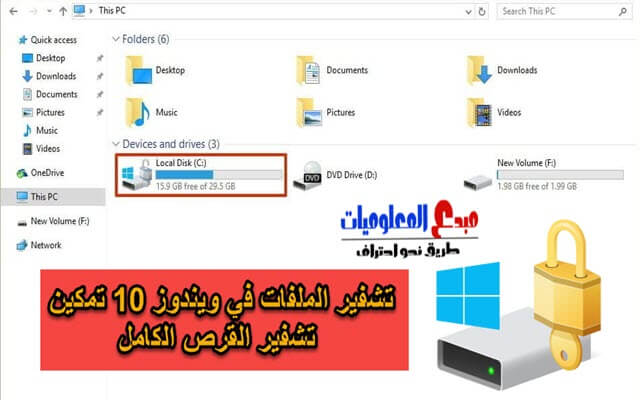









نشر تعليق